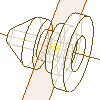
Pracovní prvky jsou abstraktní konstrukční geometrie, která se používá, když geometrie nedostačuje k vytvoření a umístění nových konstrukčních prvků. Chcete-li ustálit polohu a tvar konstrukčních prvků, spojte je vazbami s pracovními konstrukčními prvky.
Prostředí, která používají pracovní prvky
Pracovní prvky jsou dostupné v následujících prostředích:
- Pracovní prvky v součástech jsou parametricky připojení k prvku. USS lze umísťovat vzhledem k existující geometrii.
- 3D náčrty využívají pracovní prvky jako body, které se dají vybrat na 3D trajektorii.
- Výkresy používají pracovní prvky z modelů k určení vztažných bodů, asociaci poznámek, označení os a středových značek a ostatním úkolům, které souvisí s poznámkami.
Pracovní prvky v náčrtech
Protože se pracovní prvky používají k umístění geometrie, která není dostupná z roviny modelu, často je budete chtít použít v náčrtu. Pracovní prvky nelze v náčrtu vytvořit nebo upravit, ale pomocí příkazu promítnutí je můžete promítnout do náčrtu.
Promítnutá pracovní geometrie zůstává asociována s pracovním konstrukčním prvkem, ze kterého je promítnuta. Pokud nechcete zachovat asociativitu a chcete upravit promítnutou geometrii (například oříznutí nebo prodloužení), vyberte z místní nabídky možnost Přerušit spojení. Promítnutou geometrii můžete odstranit beze změny stylu.
Přímé pracovní prvky
Pokud používáte příkaz pracovního prvku u součásti, můžete vytvořit přímý pracovní prvek , pokud je předpokládaným vstupem bod, čára nebo rovina. Přímé pracovní prvky se používají jako pomůcku při tvorbě ostatních pracovních konstrukčních prvků. Jsou v prohlížeči zobrazeny jako podřazené pracovní prvky nadřazených prvků.
Před spuštěním příkazu pracovní osy můžete například vytvořit pracovní osu mezi dvěma body, které dosud neexistují. Pracovní body lze vytvořit „za běhu“, když je příkaz pracovní osy aktivní.
Klikněte pravým tlačítkem a z nabídky vyberte požadovaný pracovní prvek. I když pracovní prvky leží na rovině, kterou jste vybrali jako náčrtovou rovinu, nebudou do něho promítnuty automaticky.
Viditelnost pracovních prvků
Jestliže pracovní prvky nepotřebujete, vypněte jejich viditelnost. V prohlížeči nebo grafickém okně klikněte pravým tlačítkem a odstraňte zaškrtnutí u příkazu Viditelnost.
Není-li geometrie dostatečná pro tvorbu a umístění nových prvků, použijte jako pomůcku pracovní prvky:
Pracovní body v průsečíku křivky a plochy
Pracovní body můžete vytvořit v průsečíku:
- přímé čáry a nerovinné plochy,
- křivky (úsečka, oblouk, spline) a rovinné plochy.
Pracovní bod nelze vytvořit v průsečíku křivky (oblouku, spline) a jiné než rovinné plochy.
Pracovní geometrie promítnutá do náčrtu
Pracovní prvky nelze v náčrtu vytvořit nebo upravit, ale pomocí příkazu promítnutí na kartě Náčrt je můžete promítnout do náčrtu.
I když pracovní prvky leží na rovině, kterou jste vybrali jako náčrtovou rovinu, nebudou do něho promítnuty automaticky. (a to ani když jste zapnuli na kartě Náčrt v dialogu Možnosti aplikace možnost Automaticky promítat hrany při vytváření křivky).
Přímé pracovní prvky
Když používáte příkaz pracovního prvku v součásti, můžete vytvořit přímý pracovní prvek. Jestliže je očekávaným vstupem bod, čára nebo rovina, klikněte pravým tlačítkem a vytvořte přímý pracovní konstrukční prvek, který vám pomůže dokončit pracovní konstrukční prvek. Až skončíte s tvorbou přímého pracovního prvku, příkaz se ukončí a lze pokračovat ve vytváření původního pracovního prvku.
Zobrazení vstupů k pochopení závislostí pracovních prvků
Chcete-li pochopit geometrické závislosti, klikněte pravým tlačítkem do prohlížeče nebo grafického okna a zvolte Zobrazit vstupy. Například můžete kliknout pravým tlačítkem na pracovní bod k zvýraznění geometrie, ze které byl vytvořen, jako je pracovní osa nebo pracovní rovina.